
Ekstrak teks dari PDF dan gunakan kembali nanti menggunakan Workflows
Dokumen digital menggantikan dokumen kertas tradisional dengan sangat cepat. Kami menerima banyak dari mereka sebagai file PDF hari ini. Dokumen PDF seperti kontrak, dokumen hukum, atau buku digital mungkin berisi ratusan atau ribuan halaman. Kami mengotomatiskan banyak dokumen ini. Kami mungkin ingin menyalin teks dari area PDF tertentu. Selain itu, kita mungkin harus menggunakan teks itu di tahap selanjutnya saat memproses PDF. Nah, kami punya solusi tepat untuk Anda. Tindakan Alur Kerja PDF4me memenuhi semua logika dokumen tersebut.
Gunakan tindakan Extract Text from PDF4me Workflows untuk mengotomatiskan proses mengekstrak data teks dari dokumen PDF. Selain itu, gunakan langkah-langkah tambahan untuk menggunakan kembali data ini sebagian atau seluruhnya pada tahap selanjutnya. Mari kita lihat contoh Alur Kerja tempat kita mengekstrak teks dari dokumen PDF dan menggunakannya nanti untuk mengganti nama file.
Bagaimana cara mengekstrak teks dari PDF untuk digunakan kembali?
Tanpa integrasi tambahan, Anda dapat mengonfigurasi Alur Kerja untuk mengekstrak teks dari PDF secara otomatis. Mari kita lihat dengan contoh Alur Kerja, tentang bagaimana kita dapat mengotomatiskan ekstraksi dan penggantian nama teks PDF.
Tambahkan pemicu untuk memulai Alur Kerja Anda
Tambahkan pemicu untuk memulai otomatisasi Anda. Saat ini, Alur Kerja menyediakan 2 pemicu. Dropbox dan Google Drive. Untuk misalnya mari kita buat pemicu Dropbox.
Konfigurasikan koneksi dan pilih folder tempat file input diharapkan.
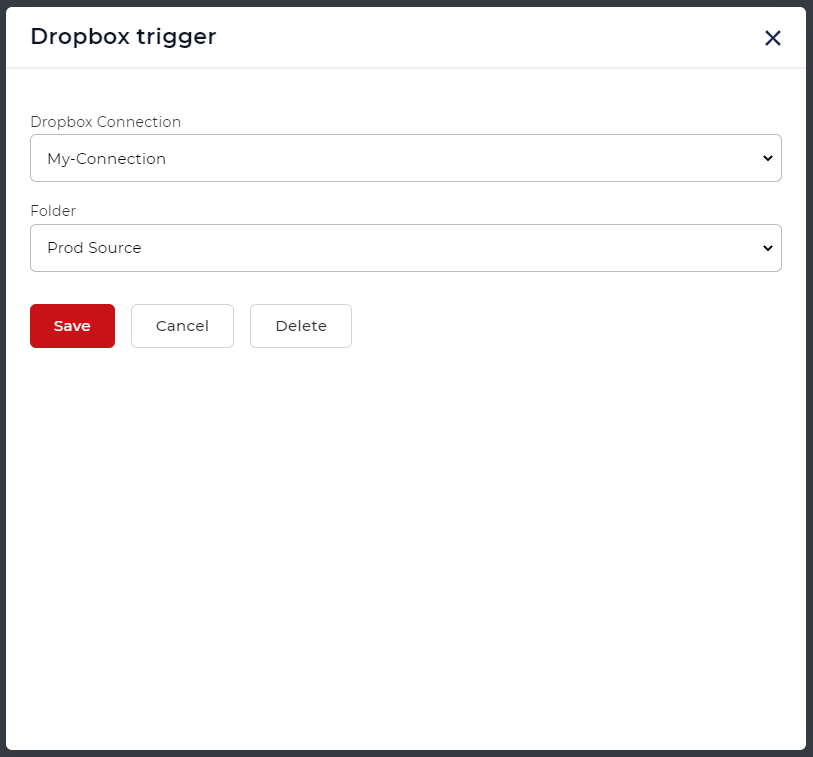
Tambahkan tindakan Ekstrak Teks
Tambahkan tindakan Extract Text dan aktifkan tindakan. Tindakan mengekstrak teks lengkap dari PDF. Jika Anda ingin mengekstrak dari setiap halaman secara terpisah, tambahkan tindakan Split PDF sebelum tindakan Ekstrak. Juga, tambahkan tindakan Ekstrak teks di dalam Untuk setiap kontrol.
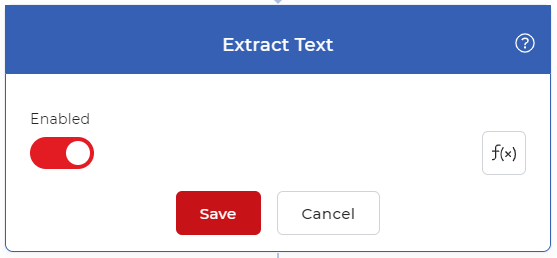
Tambahkan Simpan untuk bertindak
File output perlu disimpan ke penyimpanan cloud. Dalam kasus penggunaan kami, mari kita mengonfigurasi tindakan Simpan ke Dropbox. Anda dapat menggunakan ekspresi reguler untuk mendapatkan teks tertentu dari tindakan ‘Ekstrak Teks’. Anda dapat menyalin-menempelkan ekspresi reguler yang sama di bawah ini dalam parameter Nama File Keluaran dan menambahkan kondisi agar sesuai dengan teks yang diperlukan.
${file.pages[0].PageText.match(<condition>).pdf
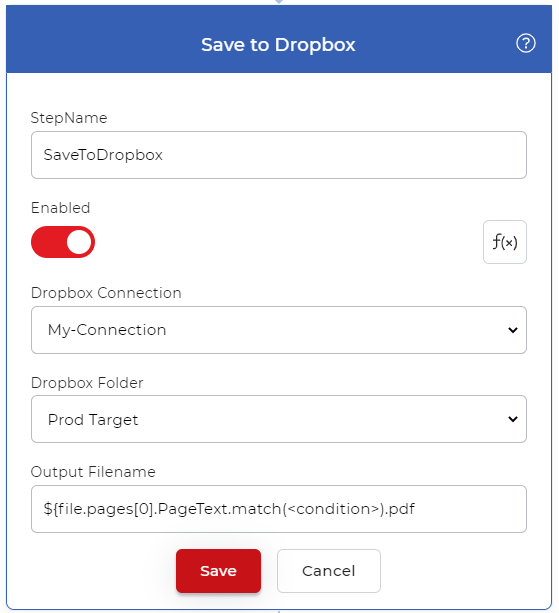
Ekspresi akan meneruskan teks yang cocok dengan kondisi dari PDF dan meneruskannya ke parameter nama file keluaran sehingga file diganti namanya berdasarkan teks yang dibaca.
Contoh untuk dicoba
Mari kita lihat alur kerja untuk mengekstrak teks dari contoh PDF Faktur dan menggunakan bagian tertentu dari teks - nomor faktur - untuk mengganti nama file PDF sebelum menyimpannya ke cloud.
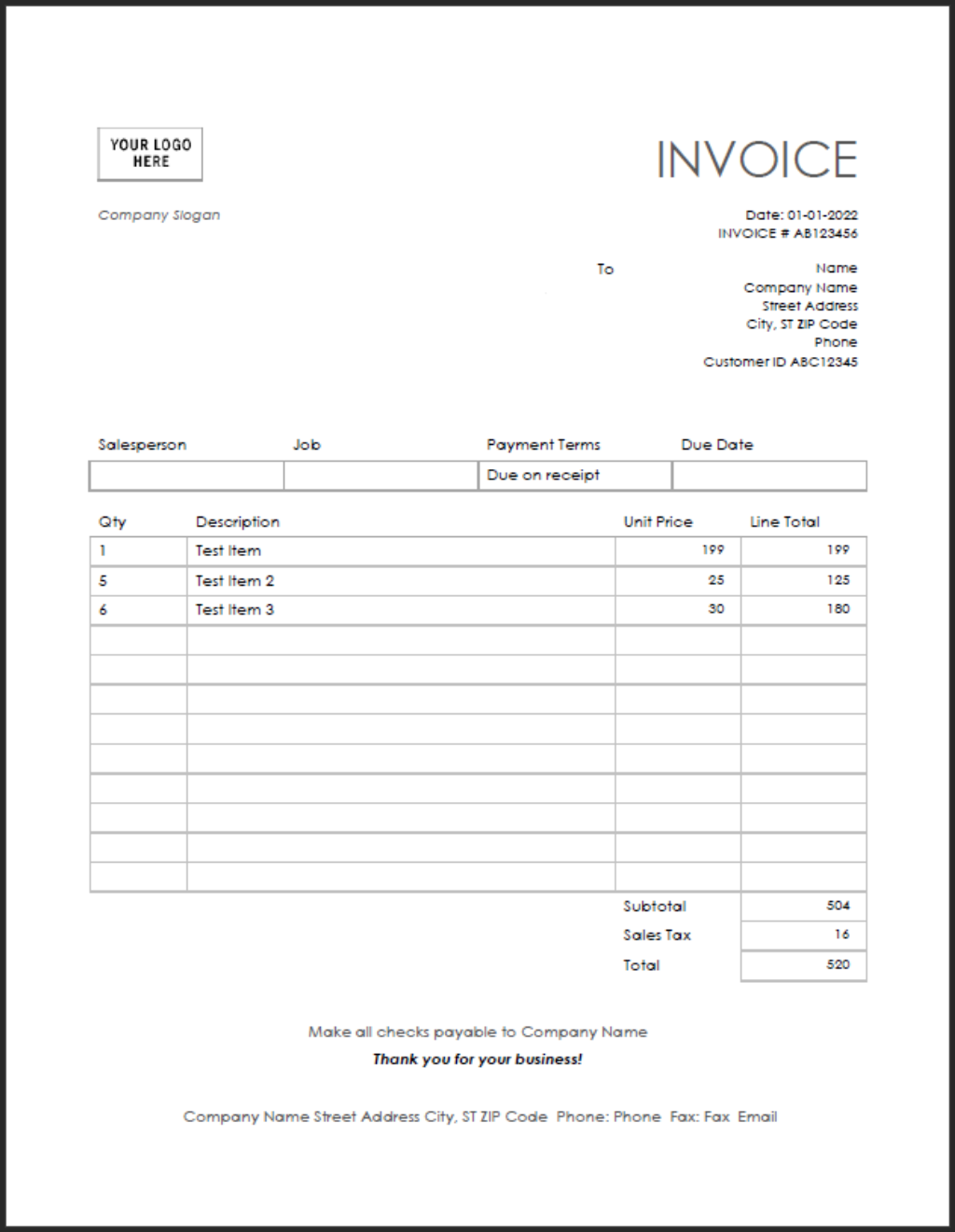
Mari kita lihat secara singkat langkah-
- Tambahkan dan konfigurasikan pemicu pilihan Anda
- Tambahkan tindakan Extract Text dan aktifkan.
- Unggah contoh Faktur PDF di folder sumber pemicu - Unduh file contoh{target=_blank}
- Tambahkan penyimpanan tempat Anda ingin menyimpan file dan dalam parameter nama file keluaran, berikan ekspresi reguler berikut -
${file.pages[0].PageText.match('INVOICE #(.*)')[1].trim()}.pdf
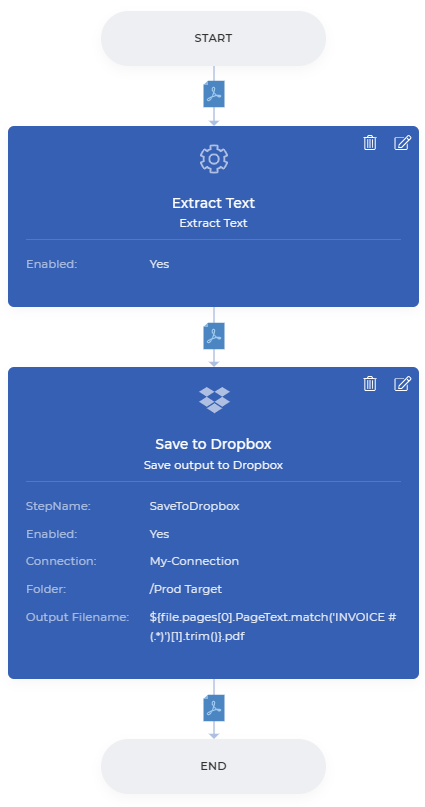
Alur kerja di atas akan mengekstrak teks dari PDF, memangkas bagian yang diperlukan dan mengganti nama file dengan yang sama sebelum menyimpannya ke penyimpanan.
Untuk mendapatkan akses ke Alur Kerja, Anda memerlukan Langganan PDF4me. Anda bahkan bisa mendapatkan Daypass dan mencoba Alur Kerja untuk melihat bagaimana itu dapat membantu mengotomatiskan pekerjaan dokumen Anda.



